Vor Kurzem habe ich über ein YouTube-Video die Bild-KI Ideogram.ai entdeckt. Bisher war ich großer Fan von Midjourney, der ich immer noch den Titel „beste generative KI für fotorealistische Ergebnisse“ geben würde, aber mit einer Sache hat Midjourney immer noch Probleme: mit Buchstaben und Worten.

Kapitel in diesem Beitrag:
Wo Midjourney versagt…
Hin und wieder schafft man es mal, dass Midjourney einen Buchstaben oder auch mal – mit viel Glück – ein ganzes Wort hinbekommt, aber das klappt meistens nur, wenn es häufig auf Bildern genutzte Worte wie „Love“ sind. Meistens ignoriert Midjourney Textwünsche aber einfach.
Und genau hier punktet Ideogram.ai, denn dieses Tool ist extrem gut darin, Typografie in die Bilder einzubauen.
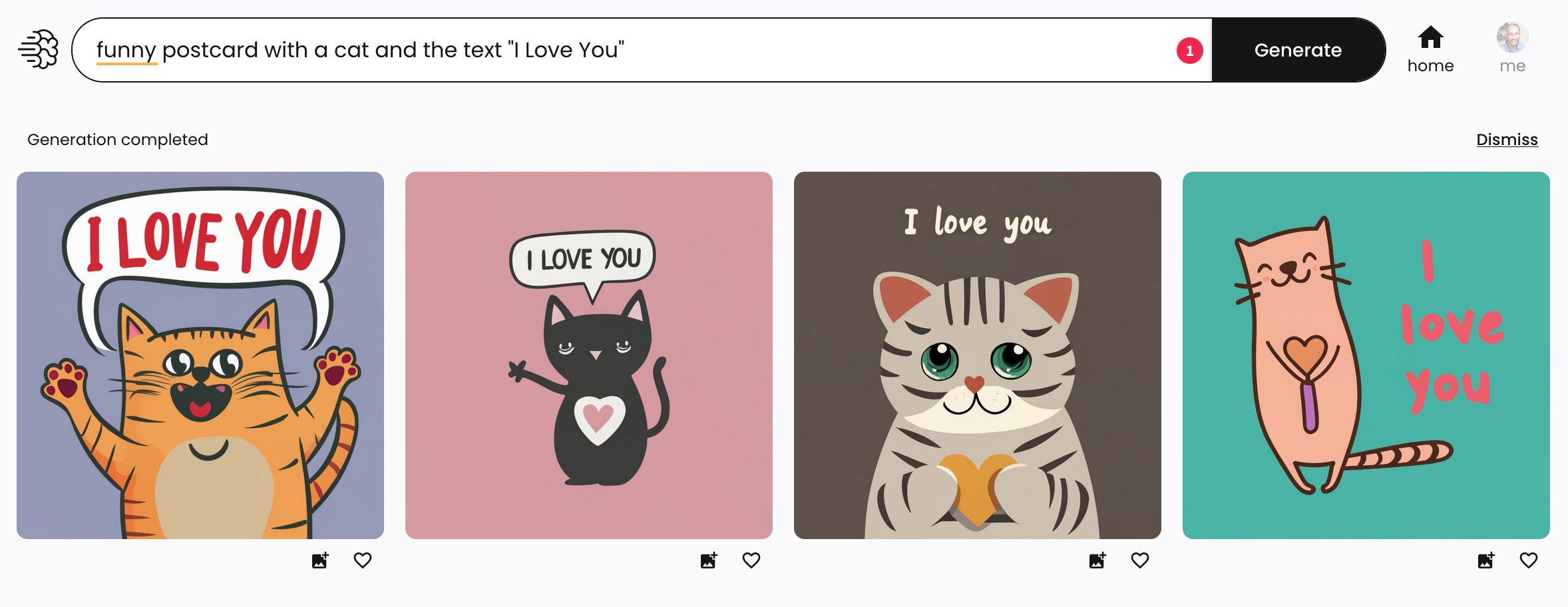
Ideogram für Logos, Sticker, Poster, T-Shirts und mehr
Man kann sich vorstellen, wofür man Bilder oder Illustrationen mit Typografie nutzen kann:
- Aufkleber
- Logos
- Visitenkarten
- Grußkarten
- T-Shirts
- Plakate
- Webdesign
Sicher gibt es noch viele andere Anwendungsfälle, die mir gerade nicht einfallen. Aber ich denke, man erkennt schon das Potenzial, das einem der Dienst Ideogram eröffnet.
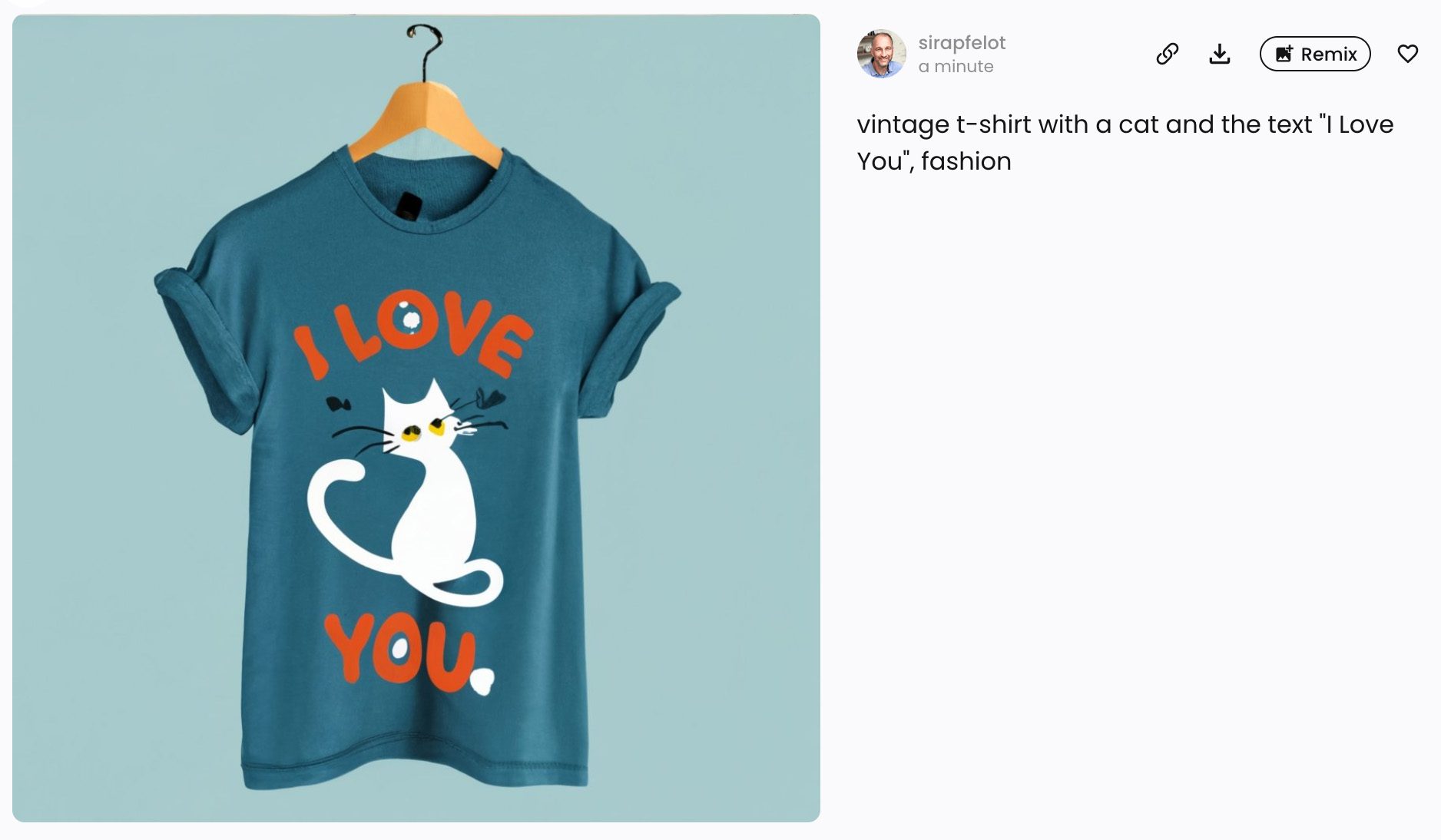
Problemfälle, die ich mit Ideogram hatte
Grundsätzlich funktioniert Ideogram schon deutlich besser als Midjourney, aber es hat auch seine Schwächen und Probleme.
Deutsche Worte schreibt er zum Beispiel seltener richtig als englische Begriffe. Richtig gut ist er dagegen, wenn man häufig genutzte englische Phrasen wie „Happy Birthday“ oder „I Love You“ nutzt.
Man muss sich also darauf einstellen, dass man einige Anläufe benötigt, bis die Worte alle richtig geschrieben sind. Ich hatte es mit „Sir Apfelot“ probiert und das hat er selbst nach 5 oder 6 Versuchen nicht einmal richtig geschrieben.
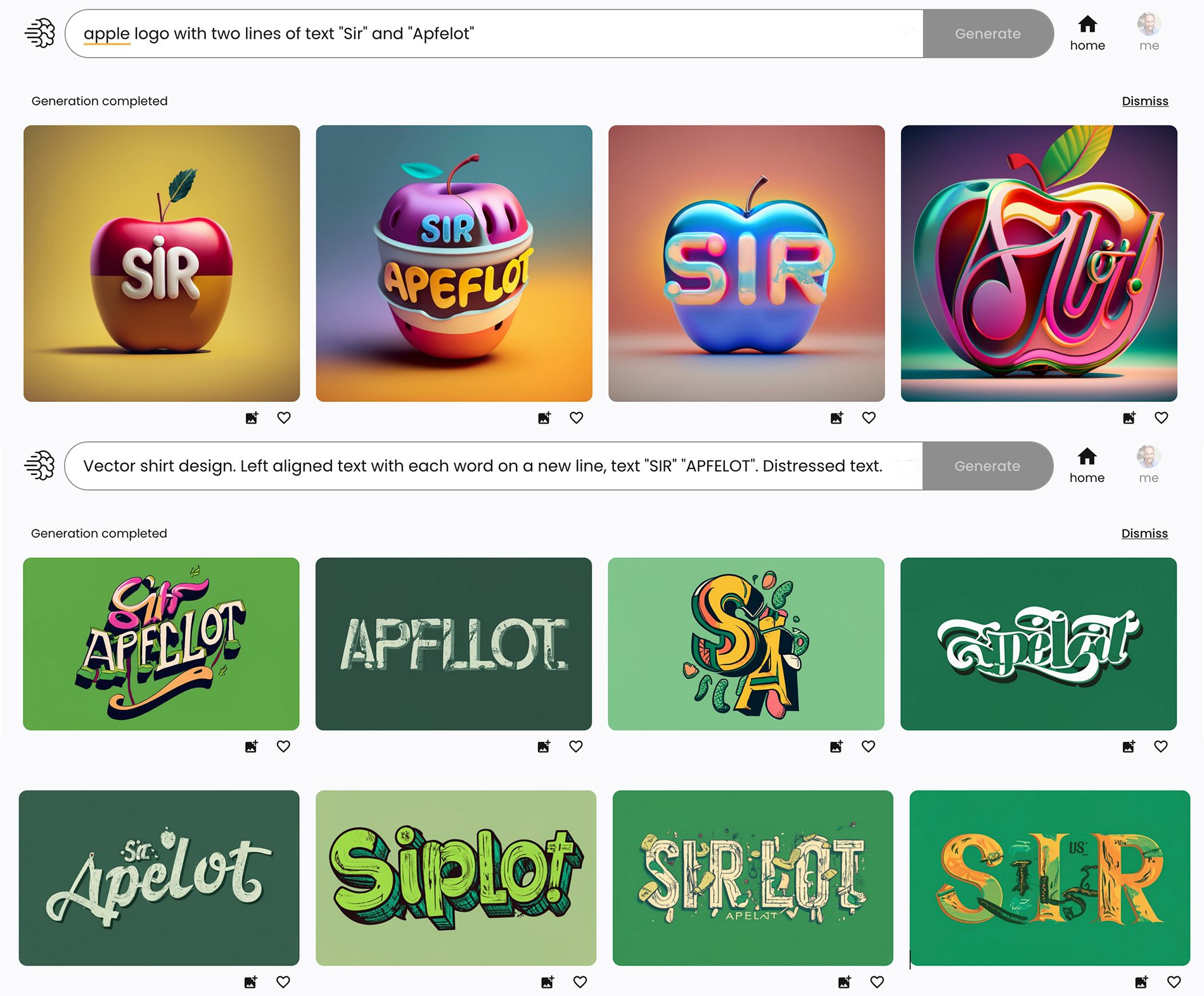
Tipps zur Verwendung
Ansonsten ist es manchmal auch hilfreich, wenn man die einzelnen Worte in Anführungszeichen in den Prompt schreibt. Also zum Beispiel so:
Vector shirt design. Left aligned text with each word on a new line, text „EAT“ „SLEEP“ „GAME“ „REPEAT“. Distressed text. indian colors., conceptual art, illustration, anime, 3d render
Ebenfalls hilfreich ist es, wenn man den Button „Remix“ verwendet, um ein Design weiter zu verbessern. Dabei wird dann im Prompt-Textfeld auch das kleine Thumbnail des Bildes angezeigt, das als Basis verwendet wird.
Bei den Stilen gibt es noch den Button „Lucky style“. Der bastelt aus allen vorhandenen Stilen dann eine zufällige Zusammenstellung, was wiederum zu einzigartigen Ergebnissen führt, die man selbst vielleicht garnicht erzielt hätte.

Tipps zur Weiterverarbeitung von Ideogram-Bildern
Wenn ich etwas erzeugt habe, das ich weiterverwenden möchte, dann nutze ich in der Regel die aktuelle Photoshop-Beta, mit der man zusätzliche Bildteile um das eigentliche Bild herum generieren kann. So kann man zum Beispiel das Format ändern oder mehr Freiraum um das eigentliche Motiv schaffen.
In der Regel ist bei den Grafiken auch die Auflösung zu gering, um sie auf T-Shirts, Poster oder Karten drucken zu lassen. Das löse ich, indem ich die Bilder mit der Topaz Gigapixel AI vergrößern lasse. Die Ergebnisse sind erstaunlich gut und haben in einem Test, den ich vor Kurzem gesehen habe, alles andere getoppt – sowohl die AI-Funktion von Photoshop als auch diverse Gratis-AI-Dienste.
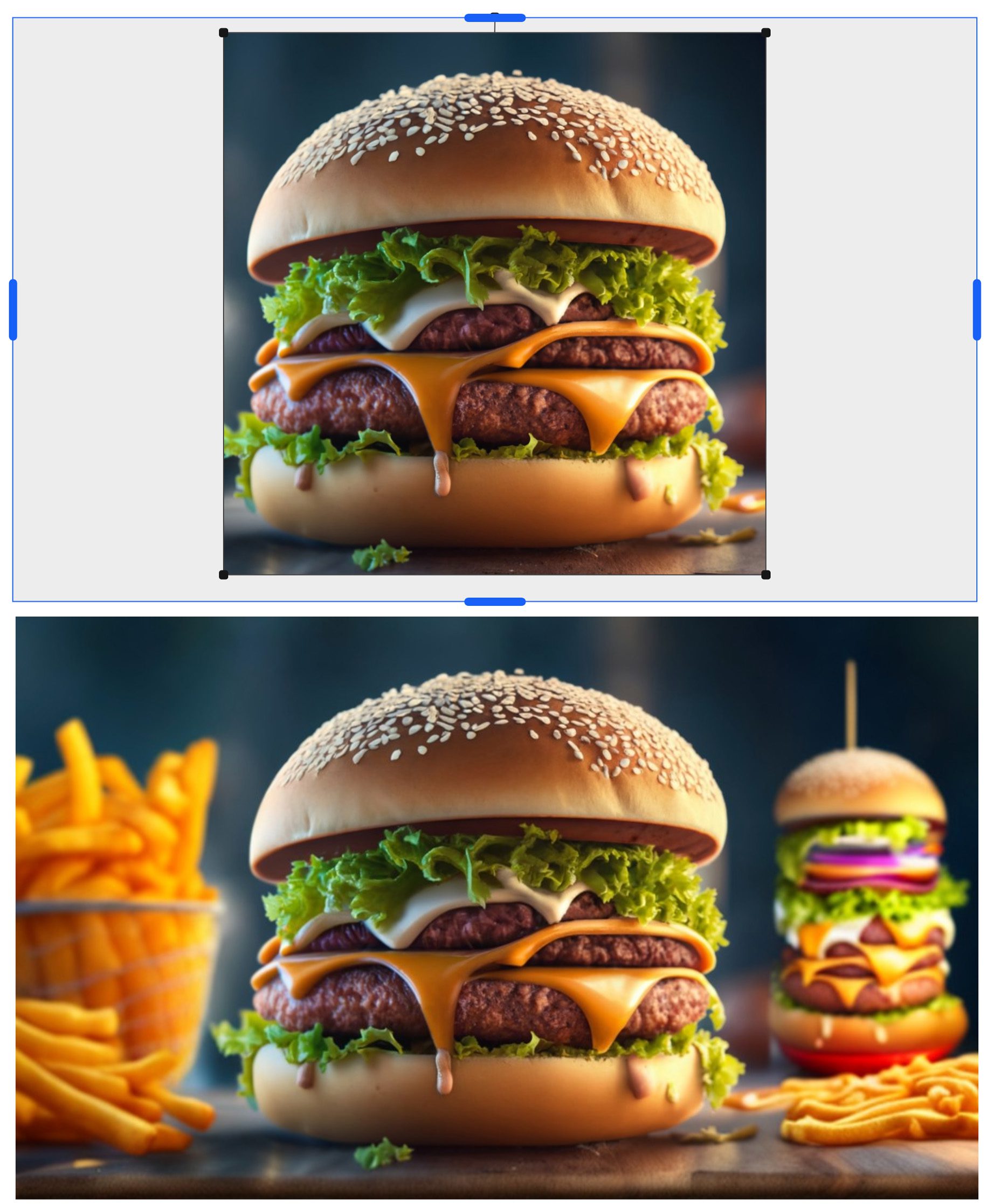
Wenn ihr kein Geld ausgeben möchtet, schaut euch mal den Service Clipdrop an. Das ist eine hilfreiche Sammlung von kostenlosen AI-Tools, die sowohl die kontextsensitive Erweiterung der Bildfläche (mit dem „Uncrop“-Tool) als auch die AI-basierte Erhöhung der Auflösung beherrschen.
Ich hoffe, mit diesen Tipps und der Vorstellung von Ideogram habt ihr ein interessantes, neues Spielzeug an der Hand. Ich kann mit dem Service jedenfalls Stunden verbringen, ohne dass es langweilig wird.
Ein paar Indeogram Beispiel-Grafiken im Original-Format
Um euch einen Einblick in die Möglichkeiten von Indeogram zu geben, habe ich hier einige Beispiele zusammengestellt. Die Bilder sind nicht weiter bearbeitet und auch noch in der (niedrigen) Originalauflösung.
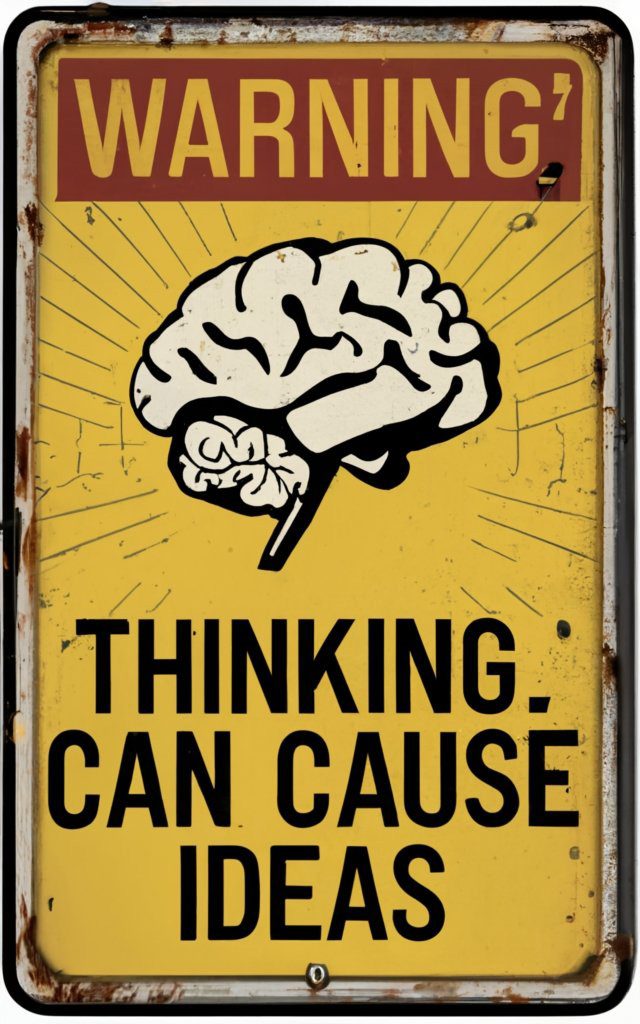






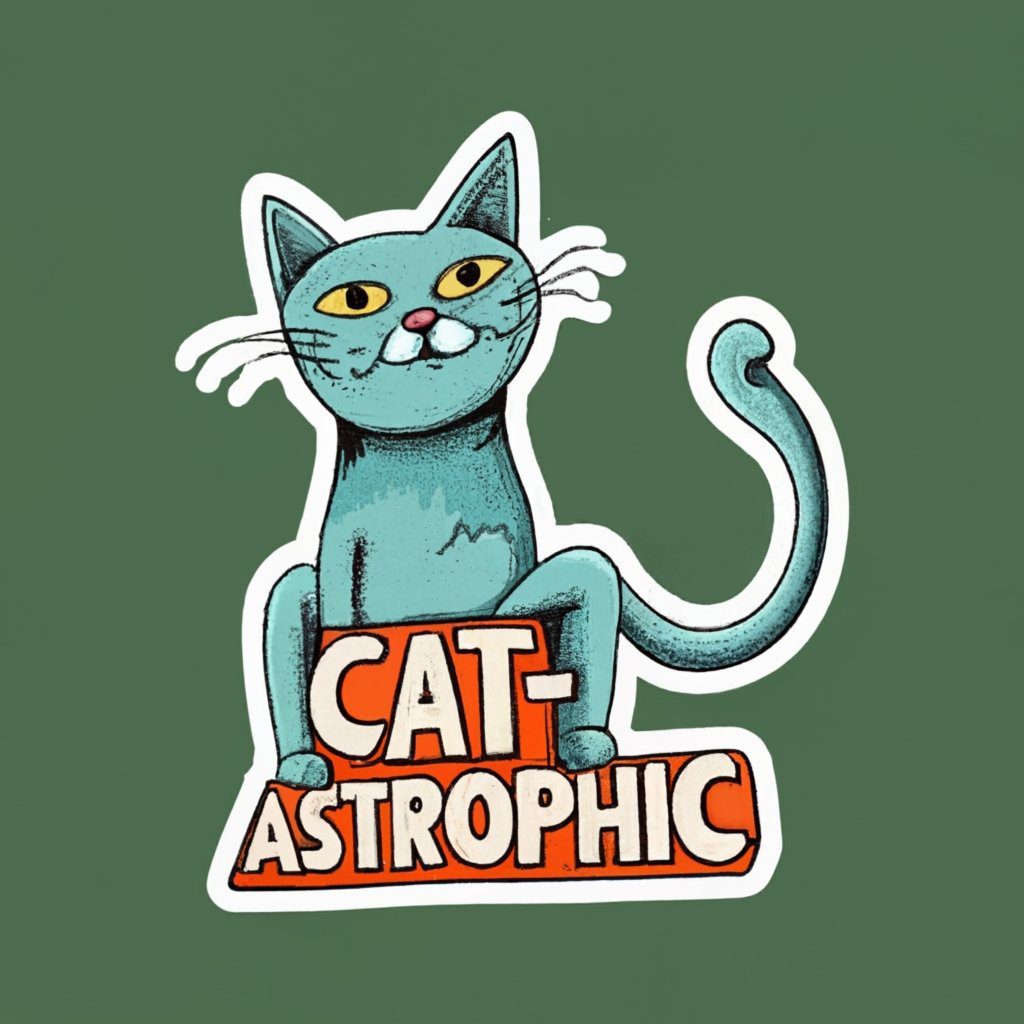
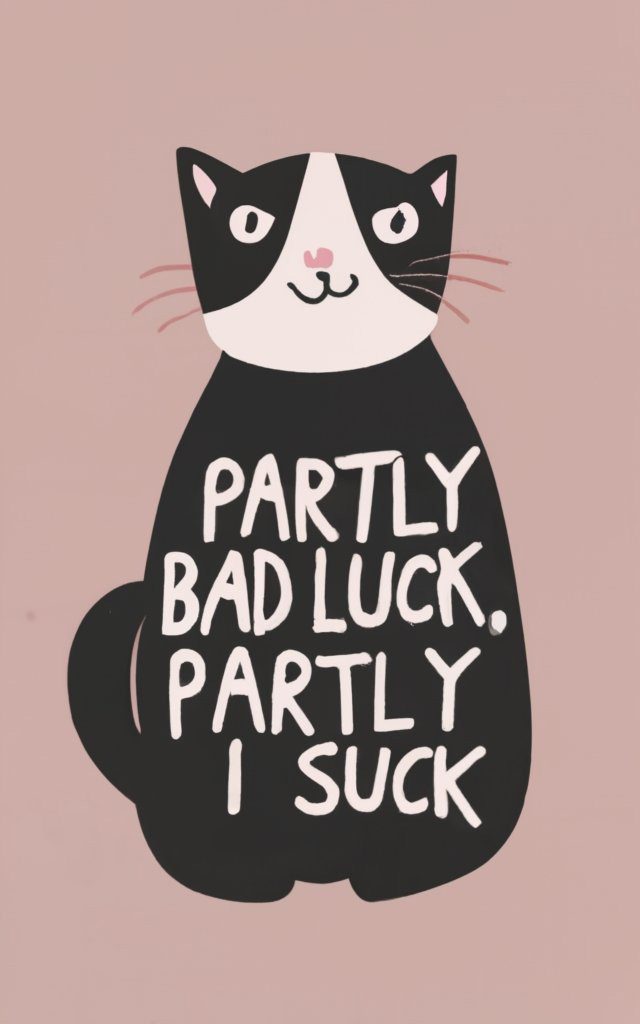
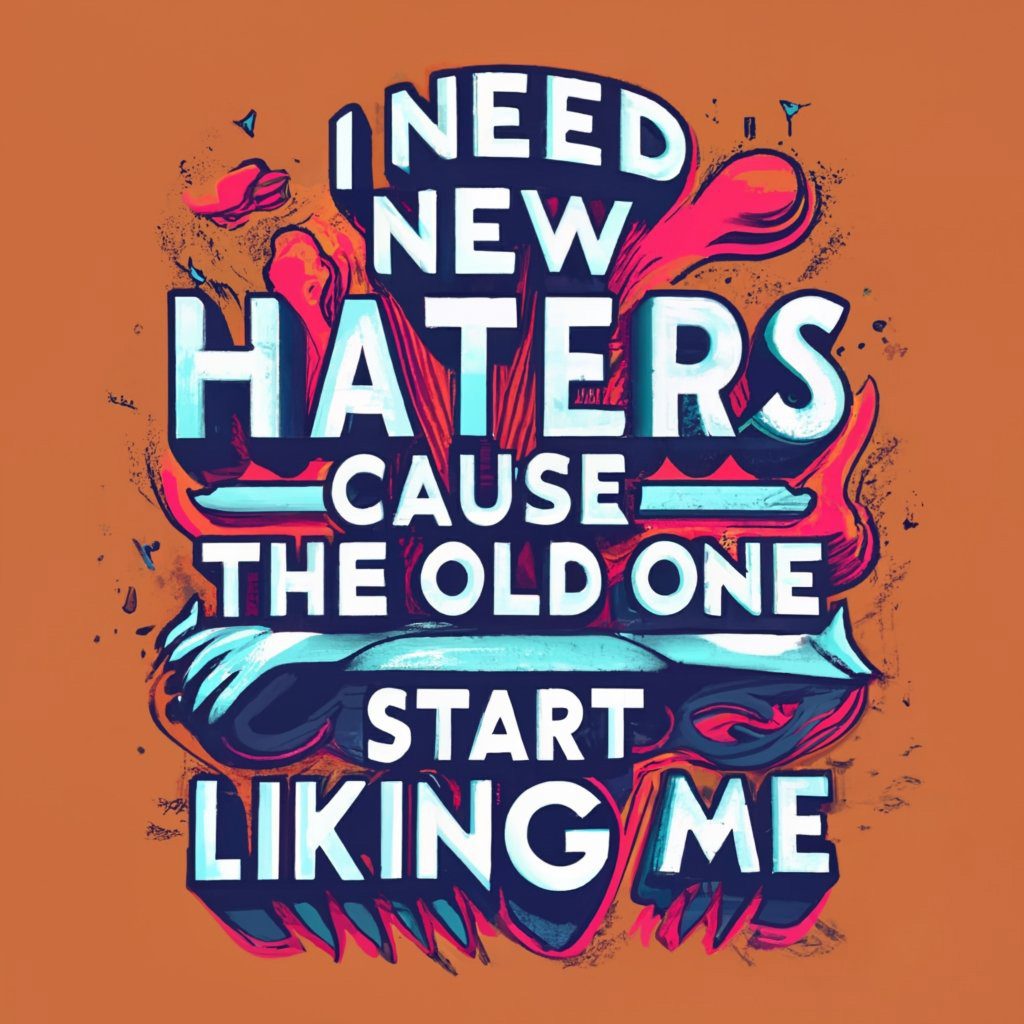




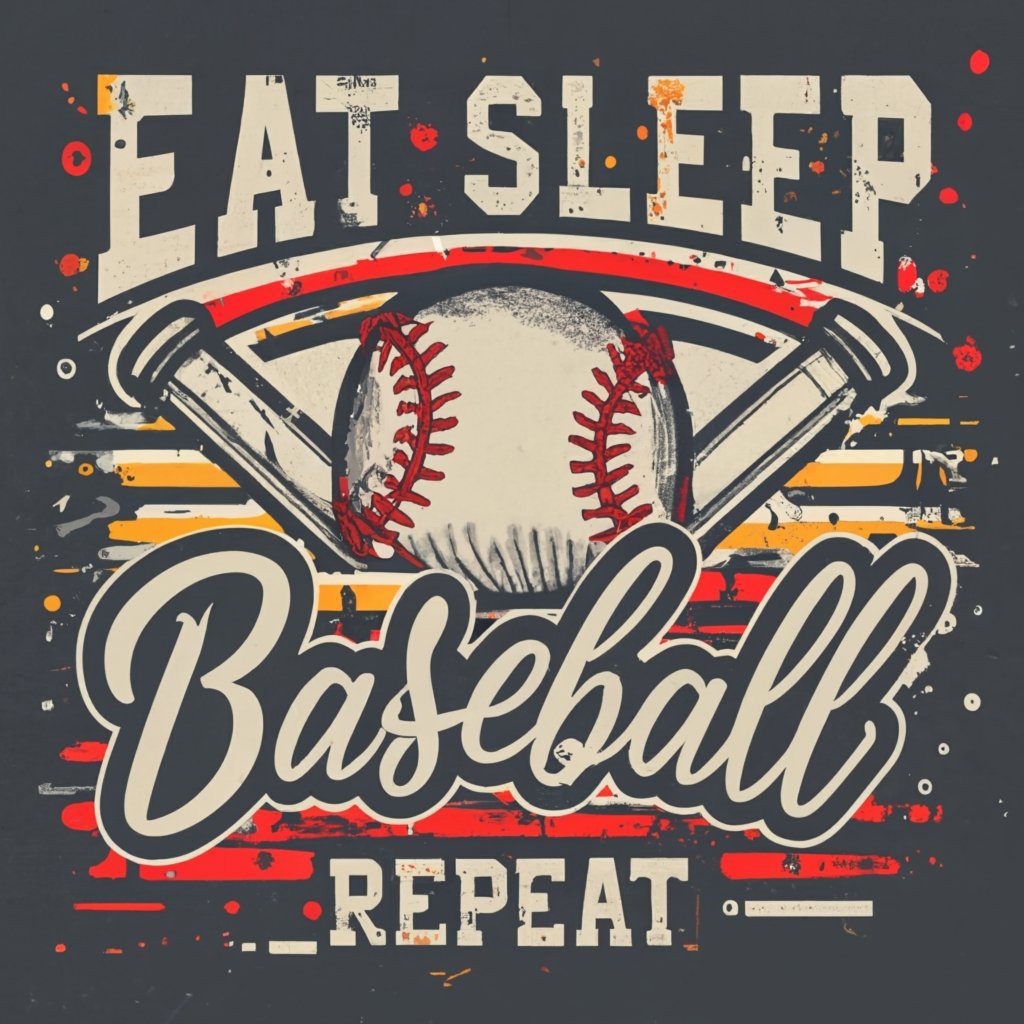

Ähnliche Beiträge
Seit 2012 betreibe ich meinen Blog als Sir Apfelot und helfe meinen Lesern bei technischen Problemen. In meiner Freizeit flitze ich auf elektrischen Einrädern, fotografiere mit meinem iPhone, klettere in den hessischen Bergen oder wandere mit meiner Familie. Meine Artikel behandeln Apple-Produkte, Drohnen-News und Lösungen für aktuelle Bugs.









Es sieht toll aus, ich möchte die Anwendung haben, wie würde ich das machen?
Hallo Rusyery! Danke für deine Frage. Die ist keine App, sondern ein Webservice. Du brauchst nur die Webseite von Ideogram besuchen: https://ideogram.ai/
Ich muss wissen, wie ich mein Ideogramm erstellen kann
Man geht einfach auf die Webseite und gibt ein, was auf dem Ideogram zu sehen sein soll: „A modern logo with red and orange colors“ zum Beispiel.